当您获得第一台 Mac 时,您可能会发现它与 Windows 机器完全不同。Dock 中闪烁着不同的应用程序,界面更漂亮,没有开始按钮等等。但是您也可能会注意到右上角没有 X 按钮来关闭应用程序,就像在 Windows 中一样。不用担心,有多种方法可以关闭 Mac 上的窗口和应用程序。一起来看看吧。

1.使用关闭按钮
关闭应用程序的最简单方法是使用应用程序窗口左上角的红色关闭按钮。它位于黄色和绿色的最小化和全屏按钮旁边。
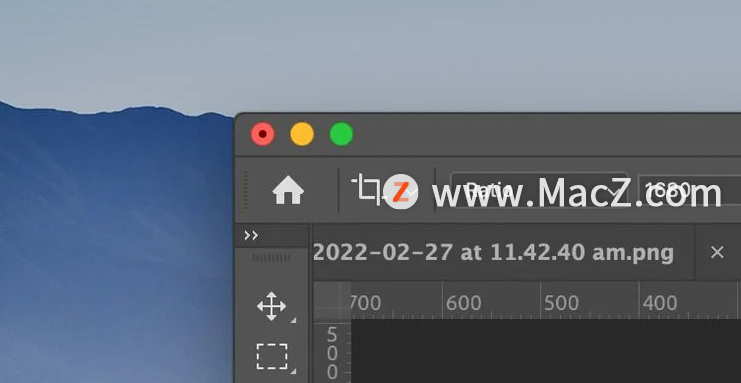
如果您看不到这些按钮,则可能是您处于全屏模式。只需将光标悬停在屏幕的左上角,按钮就会自动显示。
当您按下关闭按钮时,某些应用程序可能不会完全退出,而可能只是关闭活动窗口。这就是 Safari 发生的情况。要验证应用程序是否已退出,请确保它在 Dock 中的下方没有点。您可以使用以下方法完全退出应用程序。
2.从菜单栏中退出应用程序
完全退出应用程序的一种快速方法是使用菜单栏。为此,请确保您的应用程序处于活动状态,然后单击顶部菜单栏中的应用程序名称。从列表中选择退出 [App Name],这应该退出应用程序。
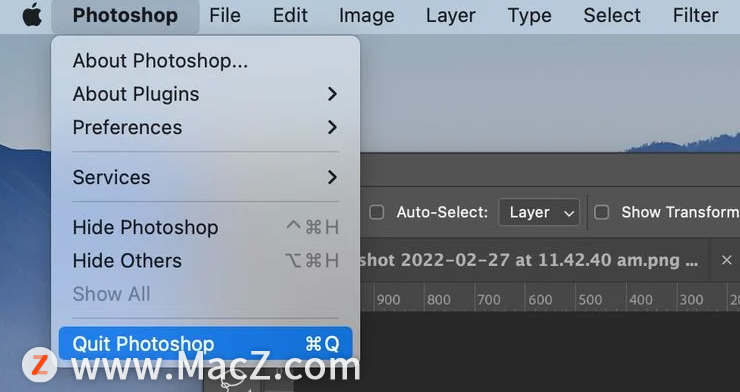
如果应用程序仍然作为快捷方式存在于 Dock 中,请确保其下方没有点,以验证它是否已退出。
MacBook怎样放大查看图片?
由于Macbook屏幕的限制,我们在查看图片细节时就会很困难,时间长了还会影响眼睛的健康,如何在Macbook上放大来查看图片呢?下面我们分享在Mac电脑找中放大查看图片的操作步骤。
3.从Dock 中退出应用程序
您还可以从 Dock 中退出任何活动的应用程序。只需按住 Control 键单击应用程序图标并选择Quit [App Name]即可退出应用程序。
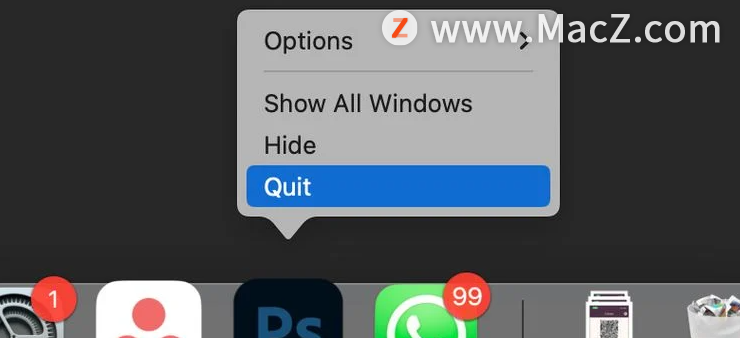
如果应用程序无响应且无法退出,请在使用上述方法时按住Option键,这应该会为您提供强制退出应用程序的选项。选择此项应强制应用退出。
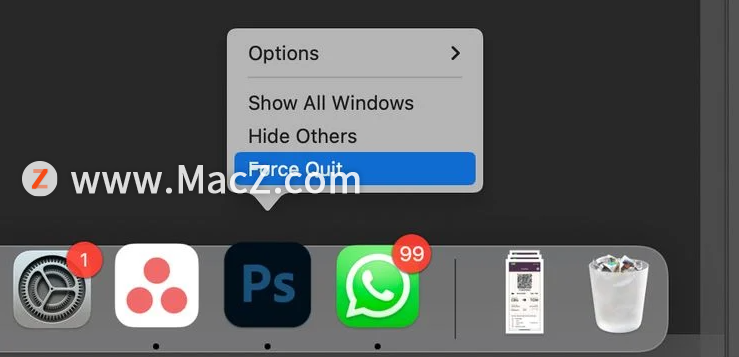
4.使用键盘快捷键
如果您喜欢使用键盘快捷键,您会很高兴知道按键盘上的Cmd Q将退出 Mac 上的活动应用程序。尽可能有效地关闭多个应用程序的一个专业技巧是使用Cmd Tab按钮循环浏览所有打开的应用程序,并在您使用时关闭它们。
此方法可让您快速关闭 Mac 上的多个应用程序。
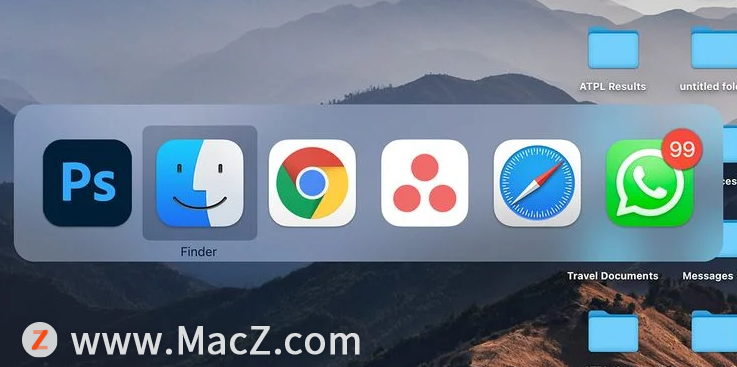
希望你已经学会了在 Mac 上快速关闭应用程序的不同方法。请记住,使用关闭按钮退出应用程序可能只会关闭活动窗口,并且可能并不总是完全退出它。退出任何不需要的打开应用程序应该可以释放您的内存并让您的 Mac 运行得更快。
更多Mac最新资讯,Mac软件下载以及Mac技巧教程关注macz网站!
苹果3月9日春季发布会,新品预测汇总!
受全球疫情影响,Apple这次的特别活动仍然是采取线上直播的方式,直播将在苹果官网举行,主题为「高能传送」。表明苹果这次春季发布会将会带来高能新品,具体有哪些新品,目前网上已经有许多爆料,我们对这次发布会提前做了产品预测,大家一起来看看。




![[MAC] 小技巧– 有边打边,轻松打出不会念的字](https://diannao-1300951004.cos.ap-guangzhou.myqcloud.com/images/2025/03/2082851322846801796.png)

